資料を持ち歩かずに済ませたいけれど、OneDriveの使い方とは何かが分からず困っていませんか。
そこで、実際に業務でファイルをやり取りし続けてきた経験をもとに、初回のサインインから自動バックアップ設定、友人との共有までを一歩ずつ丁寧に解説します。Windowsに最初から備わる機能だけで完結するので、追加アプリや難しい操作は不要です。
このガイドを順に試すだけで、撮影した写真も作成中の資料も自動でクラウドにそろい、パソコンが変わっても作業が止まりません。今すぐOneDriveの雲マークをクリックし、安心と身軽さを手に入れてみてください。
OneDriveの初期設定をすぐに終わらせよう

OneDriveの初期設定をサクッと済ませると、あとからファイルの同期や共有が楽になるので、最初にしっかり整えておくと安心です。
Windowsパソコン、Mac、スマホそれぞれで迷わず設定を終えられるよう、以下の3つの方法を実体験に基づいたポイント付きで紹介します。
- Windowsパソコンでの同期フォルダ指定:エクスプローラーから既存フォルダと連携させる
- Macアプリのインストール&連携:FinderにOneDriveを表示させてアクセスを簡単に
- スマホアプリでカメラロール同期設定:撮影した写真や動画を自動でクラウドに保存
Windowsに最初からあるOneDriveをセットアップ

OneDriveはWindowsに組み込まれているので、余計なアプリインストールなしでサインインから同期設定までサクッと進められます。タスクバーの雲アイコンをクリックすると初期設定ウィザードが立ち上がり、Microsoftアカウントを入力するだけで準備完了です。
エクスプローラーからフォルダーの同期状況がひと目で分かり、クラウドとローカルのファイルを行ったり来たりする手間がほとんどありません。必要に応じて特定のフォルダーだけ同期する選択的同期も使えるので、ストレージ容量を上手にコントロールできます。
①タスクバーの雲アイコンをクリックしてスタート
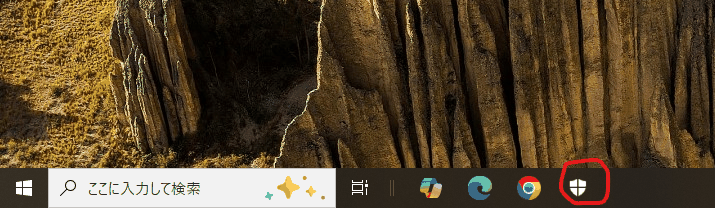
画面下のタスクバーで雲のマークを探してください。もし見当たらなければ、隠れているアイコン表示の「∨」を押すと現れます。
雲アイコンを見つけたら左クリックしてください。OneDriveがサッと立ち上がります。
②サインインをえらんでMicrosoftアカウントを入力
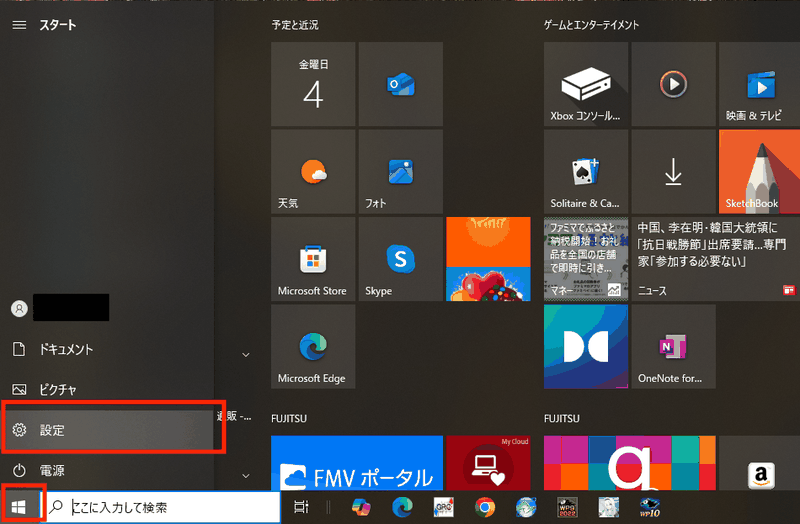
OneDriveのセットアップ画面で〈サインイン〉をクリックします。
メールアドレス入力欄にMicrosoftアカウントのメールアドレスを入力し、〈次へ〉をクリックします。
パスワードを入力して〈サインイン〉を選びます。職場や学校のアカウントでは二段階認証が求められることがあるので、スマホの認証アプリを確認してください。
サインインに成功すると、OneDriveのフォルダー同期画面が表示されます。
サインインがうまくいかないときはブラウザでMicrosoftアカウントに先にログインしておくと解消することがあります。
③同期したいフォルダーを選んで次へ進む
同期したいフォルダーのチェックボックスをオンにしてから「次へ」をクリックしてください。ここで選んだフォルダーはエクスプローラーのOneDriveフォルダーにも反映されます。不要なフォルダーは外すことでディスク容量を節約できます。
フォルダーが多いと迷いやすいので、先にエクスプローラーで整理しておくとスムーズに選べます。
④PC内のDocumentsPicturesDesktopをバックアップに追加
OneDriveの「バックアップ」機能を使うと、DocumentsやPictures、Desktopフォルダーを自動的にクラウドに保存できます。大事なファイルを逃さず守りたいときに便利です。
タスクバーにある雲マークのOneDriveアイコンをクリックし、歯車マークから「設定」を選びます。
設定画面の「バックアップ」タブをクリックし、「フォルダーのバックアップ管理」を押します。
Documents、Pictures、Desktopそれぞれのトグルをオンにしてから「開始」をクリックします。
バックアップがオンになると、フォルダー内のファイルが自動で同期されてストレージを消費します。Microsoft 365のプランをお持ちだと安心です。
⑤雲アイコンが青になるまで待って完了
タスクバーのOneDriveアイコンを右クリックして「同期の状態を表示」を選ぶと、ファイル名の横に雲アイコンが並びます。この雲アイコンが青色になったら、ファイルの同期が完了した合図です。ここまで来たら、クラウド上とローカルのデータが同じ状態になっています。
ファイル数やサイズが大きい場合は同期に時間がかかることがあります。画面上で進行状況バーが動いているか確認しましょう。
アプリを入れて別のPCでもOneDriveを使う

別のPCでもOneDriveを使いたいなら、OneDriveアプリを入れるのがおすすめです。Windows10以上なら最初から入っている場合もありますが、もし見当たらなければMicrosoftの公式サイトからさっとダウンロードできます。
アプリを入れると、エクスプローラーに「OneDrive」フォルダが出現して、そこに入れたファイルが自動でクラウドと同期されます。オフラインで編集しても、次にネットにつなぐと更新内容がバッチリ反映されるので、出先での作業も安心です。
さらに、ファイル共有の招待や更新通知がデスクトップに届くようになるので、チームでのやりとりがグッとスムーズになります。ノートPCや自宅PC、職場PCを行き来する方にはぴったりの選択肢です。
①Microsoftストアを開いてOneDriveを検索
②入手ボタンを押してインストール
Microsoft StoreのOneDrive画面にある入手ボタンをクリックすると、ダウンロードとインストールが自動で始まります。
進行状況はボタン横のアイコンに表示されるので、完了するまで待ちましょう。数十秒から数分かかることがあります。
インストール終了後はスタートメニューに「OneDrive」が追加されるので、そこから起動してください。
インストール後にサインイン画面が出たら、Microsoftアカウントのメールアドレスとパスワードを入力してください。
③スタートメニューからOneDriveを起動
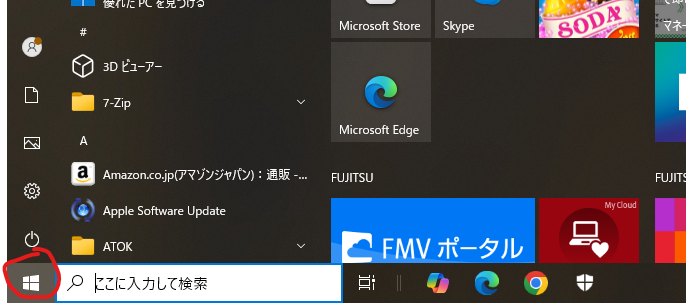
- 画面左下のWindowsアイコンをクリック。
- ずらりと並ぶアプリ一覧を下へスクロールしてOneDriveを探す。
- 見つけたOneDriveをクリックして起動。
初回起動時はMicrosoftアカウントのサインイン画面が表示されるので、案内に従ってメールアドレスとパスワードを入力してください。
④アカウントをサインインしてフォルダーを選ぶ
タスクバーのOneDriveアイコンをクリックしてサインイン画面を開きます。その後、Microsoftアカウントのメールアドレスとパスワードを入力してください。
サインインが完了すると同期設定画面が表示されます。同期したいフォルダーにチェックを入れ、パソコンに保存するフォルダーを選びます。
まとめて同期したくない大きなファイルやフォルダーはオフにすることで、ディスク容量を節約できます。
⑤同期状況を確認してすべて完了
画面右下のタスクトレイにあるOneDriveの雲アイコンをクリックします。表示された吹き出しに「最新の状態です」が出ていれば同期は完了です。
エクスプローラーを開き、OneDriveフォルダーにある各ファイルやフォルダーのアイコンを見てください。緑のチェックマークが付いていれば問題なく同期できています。
ブラウザーだけでOneDriveを使う
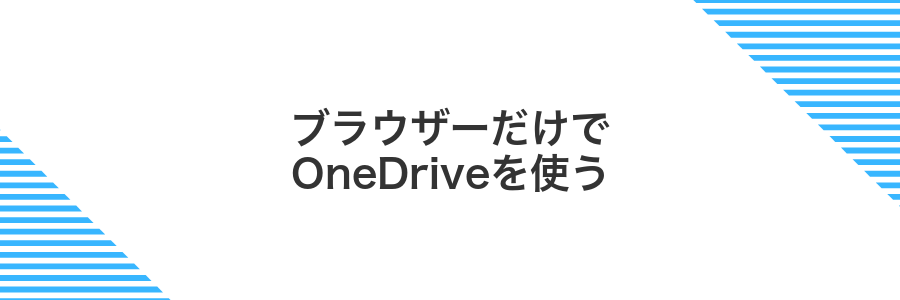
OneDriveのウェブ版なら、ソフトを入れずにすぐ使いはじめられます。ブラウザーからアクセスしてファイルをアップロードしたり、Officeアプリで編集したりできます。
インストールが要らないので、外出先のパソコンや学校の端末でも迷わずに作業を進められます。どの機械でもクラウドに保存できる安心感がうれしいですね。
- どこでも即アクセス:ブラウザーさえあればOKなので急ぎのときにも便利
- リアルタイム編集:WordやExcelをブラウザー上でサクサク開いて作業できる
- かんたん共有:リンクをコピーしてチャットやメールに貼り付けるだけ
- 自動保存機能:編集中も自動でバックアップされているから安心
①好きなブラウザーでonedrive.comにアクセス
お使いのWindows11ではMicrosoft Edgeが標準ですが、普段お好みのChromeやFirefox、MacのSafari、スマホのChromeなど好きなブラウザーを起動してください。
画面上部のアドレスバーにonedrive.comと入力してEnterキーを押すと、OneDriveのログイン画面が表示されます。
ネットワークにつながっていれば自動でセキュリティ保護されたhttps接続に切り替わるので安心です。
②アカウントでサインインしてホームを開く
タスクバー右端の雲アイコンをクリックするとサインイン画面が現れます。
指示に従いMicrosoftアカウントのメールアドレスとパスワードを入力してサインインしてください。
サインインが完了すると自動でホーム画面が開き、最近のファイルやフォルダーが一覧表示されます。
③アップロードボタンからファイルを選ぶ
OneDrive画面の上部にあるアップロードをクリックします。メニューから「ファイル」を選ぶとエクスプローラーが開くので、保存先フォルダー内を探して目的のファイルをダブルクリックすればアップロードが始まります。
④進行状況バーが終わるまで待つ
タスクトレイに表示された白い雲アイコンをクリックすると、OneDriveの小さなウィンドウが開いて進行状況バーが現れます。このバーは初回同期の進捗を示しているので、最後までしっかり待ちましょう。
⑤アップしたファイルをクリックして確認
アップロードが終わったらファイル名をクリックしてください。Officeの書類ならブラウザ上で中身をプレビューできますし、画像はギャラリー風の画面でサムネイルをめくって確認できます。
プレビュー画面でエラーなく表示されれば同期は完了です。もしコンテンツが読み込まれないときは、ブラウザの更新ボタンを押して再読み込みするとスムーズに確認できます。
OneDriveで毎日の作業がもっと便利になる応用ワザ

ちょっとしたコツを覚えるだけで、OneDriveが毎日の心強い相棒に変身します。
| 応用ワザ | どんなときに便利 | 具体的な効果 |
|---|---|---|
| ファイルオンデマンド | パソコンの容量を節約したいとき | 必要なファイルだけダウンロードして無駄な同期を減らせる |
| バージョン履歴の活用 | 過去の編集に戻したいとき | 数クリックで前の状態に復元できるので安心感アップ |
| 共有リンクのパスワード設定 | 重要書類を送るとき | 受け取り側だけに閲覧権を渡せてセキュリティが強化できる |
| モバイルスキャン機能 | 紙の資料をすぐデジタル化したいとき | スマホで撮影しPDF化してOneDriveに自動保存できる |
これらのワザを取り入れるだけで、作業効率がグンとアップして毎日がもっと快適になります。
友だちとファイルを同時編集

OneDriveでファイルを共有すると、友だちと同じドキュメントを同時に開いて編集できます。リアルタイムで変更内容が反映されるので、離れた場所でもまるで隣で作業しているような感覚を味わえます。
たとえばWordなら、誰が何行をいじっているかカーソルで教えてくれる仕組みがあるので、編集がバッティングしにくくスムーズです。ExcelやPowerPointも同じく対応していて、グループワークやアイデア出しにぴったりです。
スマホアプリからも参加できるので、急なアイデアが浮かんだときも手軽に編集可能です。コメント機能で意見交換もしやすく、まさにおしゃべりしながら作業の感覚を楽しめます。
共有したいファイルを右クリックしてリンクを取得
WindowsエクスプローラーでOneDriveフォルダを開き、共有したいファイルを探します。それを右クリックしてメニューを表示させます。
表示されたメニューから共有を選択し、「リンクをコピー」または「リンクを取得」をクリックしてクリップボードに保存します。
初期設定では「閲覧のみ」の権限になります。編集も許可したい場合は、リンクの設定画面で編集を許可に切り替えてください。
リンク設定で編集を許可に切り替える
共有ダイアログでリンク設定を開き、「編集を許可」に切り替えます。必要ならパスワードや有効期限も追加したうえで適用をクリックしてください。
メールやチャットでリンクを送って一緒に編集
OneDriveに保存したファイルをメールやチャットでサクッと共有して共同で編集できます。
OneDrive上の共有したいファイルを右クリックして[共有]を選びます。
リンク設定の[編集できるユーザー]に切り替えて[リンクをコピー]をクリックします。
コピーしたURLをメールやチャットに貼り付けて送信すれば準備完了です。
スマホの写真を自動でクラウド保存

スマホ用OneDriveアプリには、カメラで撮影した写真や動画を自動でクラウドにアップロードする機能があります。この機能を有効にしておくと、わざわざ手動で保存しなくても、Wi-Fi接続時やモバイル通信でもすぐにバックアップが完了します。
自動保存をオンにしておくメリットは、端末を紛失しても写真が守られることや、端末の空き容量を気にせず撮り続けられることです。撮影写真が多い方や、すぐに誰かに共有したい場面が多い方にぴったりの機能です。
スマホ版OneDriveアプリを開いて写真タブへ進む
端末のホーム画面またはアプリ一覧からOneDriveアイコンをタップして起動します。初回起動時はMicrosoftアカウントのメールアドレスとパスワードを入力してください。
アプリ下部メニューの中からカメラアイコンがついた「写真」を選んでタップします。これで端末に保存された写真が一覧表示されます。
写真タブに画像が表示されないときは、画面右上の同期ボタンをタップして最新の状態に更新してみてください。
カメラアップロードをオンに切り替える
スマホでOneDriveアプリを起動して画面右下の「自分」アイコンを押してください。
「設定」を開いて「カメラアップロード」を探しタップしてください。
「カメラアップロード」のスイッチをオンに切り替え、写真へのアクセス許可を求められたら「許可」を選んでください。
Wi-Fi接続時にオンにするとモバイルデータ量を節約できます。
Wi-Fiのみアップロードにしてデータ通信を節約
スマホでOneDriveアプリを開きます。画面右下の「自分」アイコンをタップしましょう。
「設定」を選び「同期とバックアップ」→「モバイルアップロード」をタップします。
アップロードの項目でWi-Fiのみを選択すると、Android13やiOS16の環境でもモバイルデータの消費を抑えつつ写真と動画を安全にクラウドへ送れます。
古いPCから新しいPCへかんたん引っ越し

新しいパソコンにMicrosoftアカウントでサインインすると、古いパソコンでOneDriveにアップロードしたファイルやフォルダーがそのまま同期されます。面倒なバックアップ作業やUSBメモリーの抜き差しは不要です。
デスクトップやドキュメントフォルダーをOneDrive設定していれば、新しいパソコンでも同じ場所にいつも通りのファイル構成でアクセスできます。
- サインインだけで完了:面倒なコピー操作なしでファイルが自動で並ぶ
- フォルダー構成がそのまま維持:慣れたディレクトリ配置で迷わない
- 差分同期で高速:新規・更新分だけ同期するので短時間で終わる
旧PCで移したいフォルダーをOneDrive内に入れる
タスクバーのフォルダーアイコンをクリックし「OneDrive」フォルダーを選びます。ここがクラウドと同期する場所です。
旧PC上の保存先から移したいフォルダーを選択しOneDriveフォルダー内にドラッグ&ドロップします。
OneDriveフォルダー内のアイコンが雲マークからチェックマークに変わるまで待ちます。完了後クラウド上にアップロードされます。
大容量フォルダーは最初の同期に時間がかかることがあります。Wi-Fi環境を確認しておくと安心です。
同期完了を見届けて旧PCをシャットダウン
タスクバーのOneDriveアイコンをクリックして「最新の状態です」と表示されたら同期が終わったサインです。エクスプローラーでフォルダに緑のチェックマークが付いていることも確認しましょう。
念のため数分待ってから、スタートメニューの電源ボタンを押して「シャットダウン」を選んでください。これで旧PCの電源を安全に切れます。
新PCで同じアカウントにサインインして同期
新しいPCにOneDriveを設定するには、以前と同じMicrosoftアカウントでサインインすると、クラウド上のデータを自動で受け取れます。
タスクトレイの雲アイコンをクリックし、「サインイン」を選びます。
以前使っていたメールアドレスとパスワードを入力し、同じアカウントでサインインします。
初期設定で指定されたフォルダーが自動で表示されるので、そのまま同期を開始します。
タスクトレイの雲アイコンにチェックマークが付けば、同期が完了しています。
初回同期は大きなデータ量だと時間がかかります。Wi-Fi接続で実行しましょう。
よくある質問

- OneDriveの無料ストレージはどれくらい使えますか
アカウント作成で使えるのは5GBの無料です。写真やドキュメントを入れて試してみて、もっと容量が必要になったらMicrosoft365プランに申し込むと即座に1TBまで増やせるので安心です。
- ファイルを共有するにはどうすればいいですか
共有したいファイルを右クリックして「リンクをコピー」を選ぶだけです。リンクのアクセス権はあとから「編集可」「閲覧のみ」に切り替えられるので、チーム作業でも安心して使えます。
- PCで同期が止まってしまったときはどうしたらいいですか
同期トラブルの多くはサインイン情報の更新が原因です。まずOneDriveアイコンを右クリックして「設定」→「アカウント」→「リンク解除」を実行し、再度サインインしてください。それでも直らないときはOneDriveのキャッシュをクリアすると復旧しやすいです。
- スマホでファイルをオフラインでも見たいときは?
スマホアプリで表示したいファイルの横にある「オフラインで保持」アイコンをタップするとダウンロードされます。移動中や電波が届かない場所でもサクッと閲覧できるのでとても便利です。
同期フォルダーをあとから変えたいときは?
OneDriveの設定から同期フォルダーの変更を選ぶと、いま使っているフォルダーをまるごと別の場所に切り替えられます。たとえば、最初にCドライブ直下に作ったフォルダーを容量が空いているDドライブへ移したいときや、プロジェクトごとにフォルダーの名前をリニューアルしたいときにピッタリです。同期履歴やオンライン上のファイル状態を壊さずにフォルダーだけを差し替えられるので、あとから場所を変えたいときでもサクッと対応できます。
容量がいっぱいになったらどうすればいい?
OneDriveの容量制限に引っかかると「あれ保存できないかも」とハラハラしますね。それぞれの方法は実際に試して効果があったものばかりなので、サクッと空きを増やして安心感を取り戻しましょう。
- 不要ファイルの整理:OneDriveフォルダー内で古いデータや重複ファイルを見つけて削除するとパッと容量が復活します。
- 選択的な同期:同期しなくてもいいフォルダーをオフにするとローカルの使用容量をグッと減らせます。
- 外部ドライブへのアーカイブ:古い写真や動画はUSBメモリや外付けHDDに移して、クラウドの空きをキープしましょう。
- プランのアップグレード:どうしても足りない場合はMicrosoft 365プランを検討すると1TBまで容量を大幅に増やせます。
ネットが遅いとき同期が止まりやすいのは?
ネットワーク帯域が狭まるとファイルの送受信に時間がかかるようになります。OneDriveは一定時間応答が戻らないと同期を一時停止し、新しい接続が安定するのを待つ仕組みです。このため通信が不安定なときやファイル数が多いと特に止まりやすくなります。
解消策としては、設定画面の「ネットワーク」からアップロードとダウンロードの速度制限を見直してみてください。低速モードがオンになっていると遅延を招くことがありますし、有線LANへ切り替えると安定しやすくなります。大きなファイルは夜間や回線の空いているタイミングで同期するようにするとスムーズに進みます。
共有リンクの有効期限は設定できる?
OneDriveの共有リンクは、Microsoft 365のサブスクリプションを契約していれば、有効期限を設定できます。プロジェクトが終わる日に合わせてリンクを自動で無効化できるので、共有しっぱなしの心配がぐっと減ります。
無料版OneDriveでは残念ながら有効期限設定はできません。その場合は、期限が近づいたら手動でリンクを削除するか、パスワード付きリンクと組み合わせて運用すると安全性が高まります。
ファイルを削除したけど戻せる?
うかつにファイルを消しちゃっても大丈夫だよ。OneDriveにはゴミ箱やバージョン履歴という心強い機能が用意されているから、ささっと元に戻せるんだ。
- ゴミ箱から復元:削除したファイルは30日間(ビジネスなら93日間)ゴミ箱に残るよ。Web版OneDriveでゴミ箱を開いて、復元したいファイルを選ぶだけでOK。
- バージョン履歴を利用:うっかり上書きした場合は、ファイルの変更履歴をさかのぼって元の状態に戻せるんだ。エクスプローラーでファイルを右クリック→「バージョン履歴」を選ぼう。
ゴミ箱から復元できる期間が過ぎると削除ファイルは消えちゃうから、忘れずに早めに確認しようね。
まとめ

OneDriveの初期設定からファイルの自動同期、フォルダー共有、リアルタイム共同編集、それにバックアップ機能までを通してご紹介しました。
Windowsエクスプローラーやスマホアプリでサクサク操作できること、相手を招待してすぐにファイルを共有できる手軽さが、チームでの作業をずっと楽にしてくれます。
これらの手順をひととおり試せば、普段のデータ管理もバックアップも安心して任せられるようになります。
ぜひ今日学んだ流れでOneDriveを活用し、心地よいファイルライフを楽しんでください。
